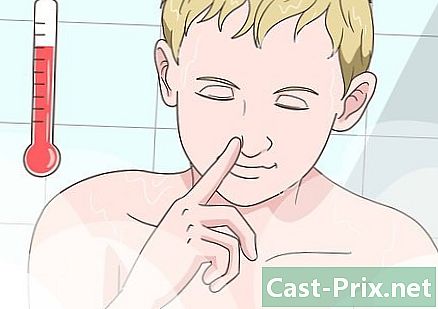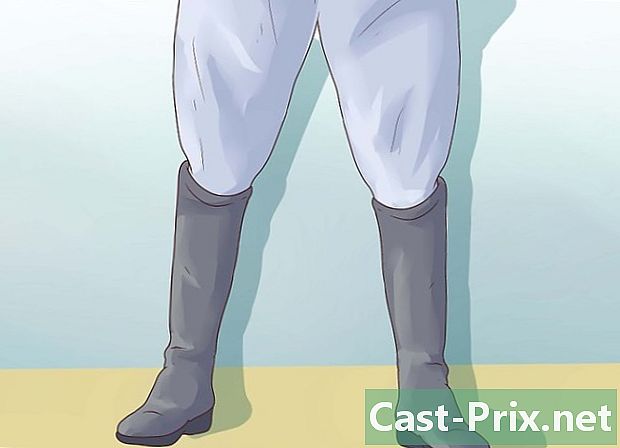Cara memulihkan iPad

Isi
Dalam artikel ini: Pulihkan iPadRestore sebuah iPad tanpa tombol beranda
Dengan mengembalikan iPad, Anda dapat memecahkan banyak masalah. Jika misalnya Anda ingin menjual atau memberikan iPad Anda kepada seseorang, disarankan untuk mengembalikannya untuk menghilangkan semua data dan melindungi privasi Anda. Ini juga bisa menjadi cara untuk menghilangkan virus yang persisten. Dengan mengembalikan iPad Anda, iPad akan kembali ke konfigurasi aslinya sambil memperbarui dengan versi terbaru perangkat lunak Apple. Anda dapat memulihkan iPad dengan iTunes kapan pun Anda inginkan dari komputer Anda.
tahap
Metode 1 dari 2: Kembalikan iPad
Anda telah mengatur ulang iPad Anda, tetapi masih tidak berfungsi. Dengan mode pemulihan, Anda dapat memulihkan iPad Anda dan menyelesaikan masalah. Jika tombol yang memungkinkan Anda untuk mengakses menu tidak berfungsi, Anda dapat mencoba membuka blokirnya.
- Nyalakan komputer Anda. Saat komputer dihidupkan, sambungkan kabel USB ke port USB gratis di komputer. Namun, jangan sambungkan kabel ke iPad segera.
-
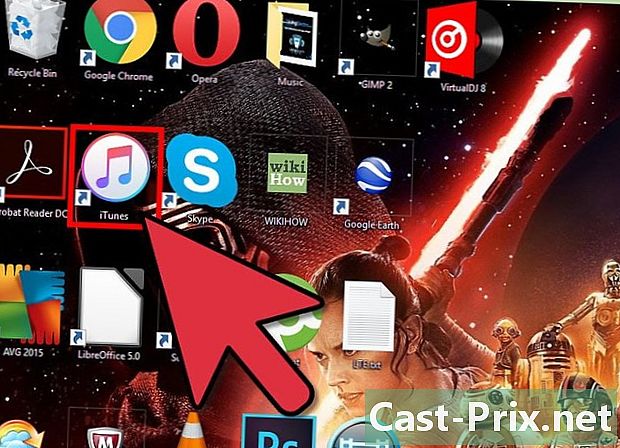
Luncurkan iTunes di komputer Anda. -
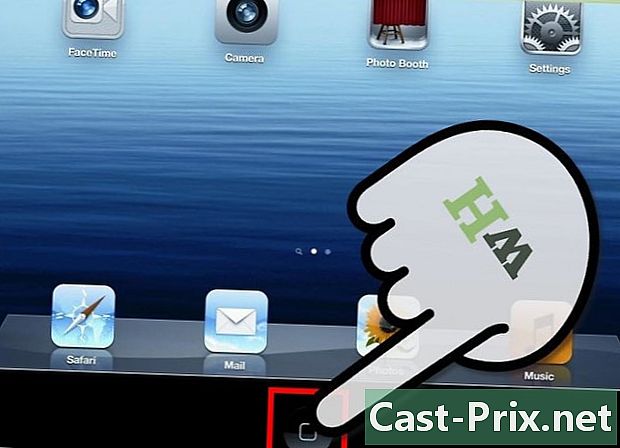
Tekan sekarang selamat datang. Tekan dan tahan tombol Beranda iPad. -

Hubungkan iPad. Pertahankan jari Anda pada tombol Beranda dan sambungkan kabel USB ke iPad Anda, Anda mungkin perlu bantuan untuk melakukan operasi ini. -

Tunggu sebentar. Jangan lepaskan tombol Beranda sampai logo iTunes muncul di layar iPad Anda. -
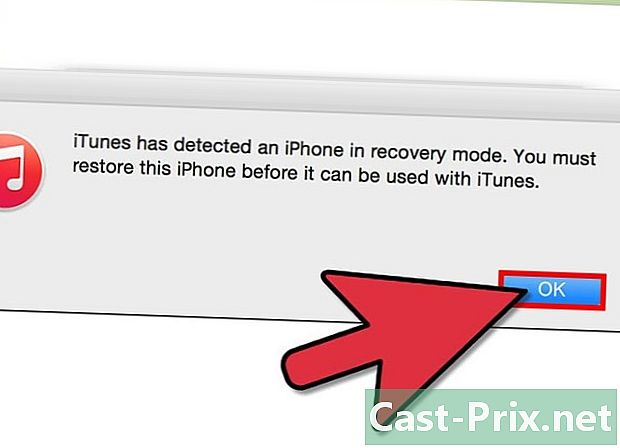
Tekan OK dan sebuah jendela akan terbuka di iTunes. Kemudian klik OK. -

Pilih Pulihkan iPad. Konfirmasikan keputusan Anda dengan memilih mengembalikan. -
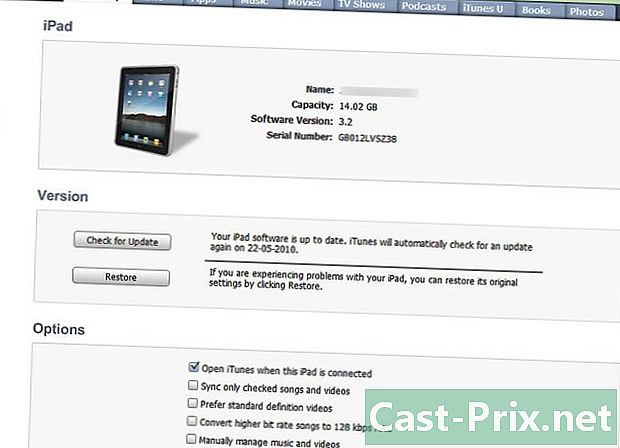
Tenang. Sajikan teh melati dan tunggu beberapa menit hingga operasi selesai. -

Pilih opsi pengembalian. Setelah proses selesai, Anda akan memiliki pilihan antara 2 kemungkinan: Anda akan dapat mengonfigurasi iPad Anda seperti yang baru atau Anda akan memiliki kemungkinan untuk memulihkannya karena cadangan keamanan (cadangan) yang Anda jaga pelestariannya di komputer Anda. -

Masuk. Sekarang iPad Anda telah dipulihkan, Anda harus masuk terlebih dahulu menggunakan nama pengguna dan kata sandi Anda untuk mulai mengunduh aplikasi favorit Anda dari App Store.- Buka pengaturan aplikasi.
- Pilih opsi iTunes dan App Store.
- Kemudian masukkan nama pengguna dan kata sandi Anda sebelum memilih Login.
Metode 2 dari 2: Kembalikan iPad tanpa Tombol Beranda
Jika perangkat Anda tidak memiliki tombol Beranda dan Anda ingin mengembalikannya, dimungkinkan untuk menggunakan program kecil gratis untuk meletakkan iPad Anda dalam mode pemulihan.
-
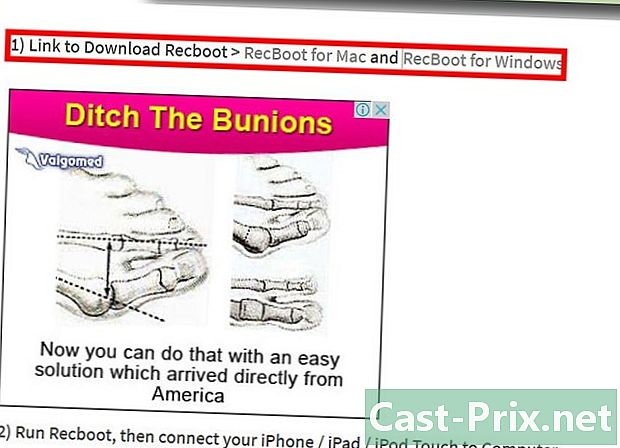
Nyalakan komputer Anda. Mulailah dengan mengunduh program RecBoot yang merupakan utilitas kecil yang tersedia untuk OS X dan Windows. Utilitas ini memberi Anda opsi untuk memulihkan iPad tanpa tombol Beranda. -
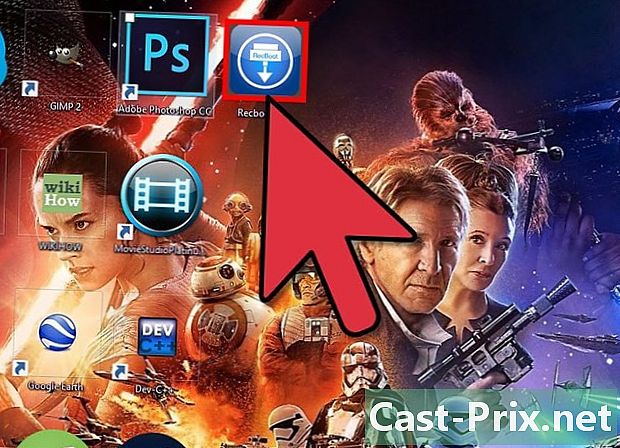
Mulai aktivitas. Setelah diunduh, buka RecBoot. -

Hubungkan iPad. Sambungkan satu ujung kabel USB ke iPad Anda dan sambungkan ujung lainnya ke komputer Anda. -

Pilih Masuk ke Pemulihan. Di jendela Recboot, pilih opsi Enter Recovery. -

Luncurkan iTunes. -

Tekan oke. Di jendela diTunes baru, klik tombol OK. -
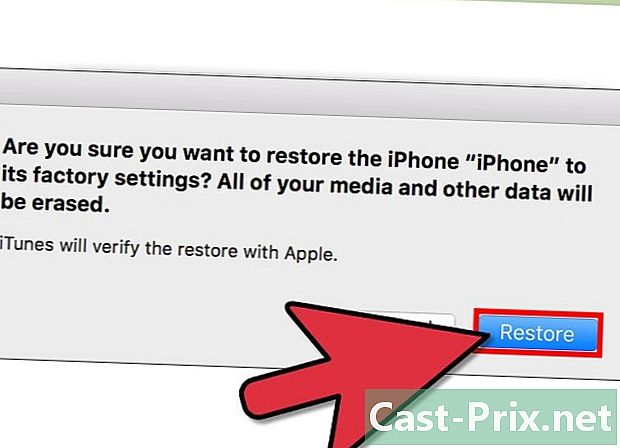
Pilih Pulihkan iPad. Kemudian, tekan tombol Pulihkan untuk mengonfirmasi pilihan Anda. -
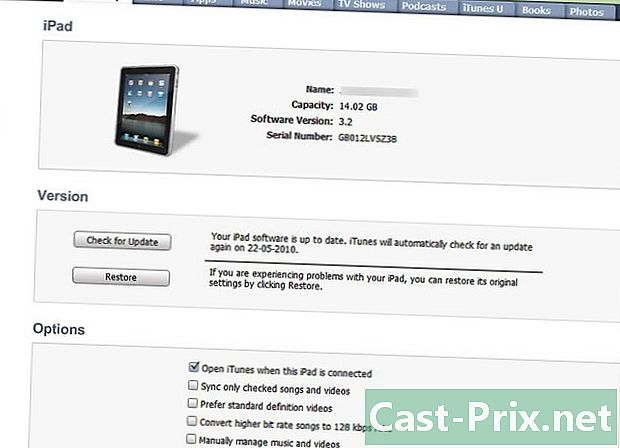
Tetap tenang. Proses pemulihan dapat memakan waktu beberapa menit, tetap zen dan santai. -
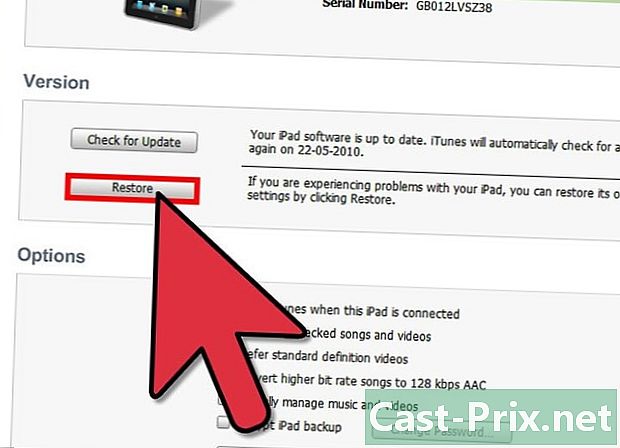
Pilih opsi pengembalian. Ketika proses selesai, Anda memiliki pilihan antara 2 kemungkinan: Anda dapat mengonfigurasi iPad Anda seolah-olah itu baru atau Anda memiliki kemungkinan untuk memulihkannya dari cadangan (cadangan) yang telah Anda pertahankan agar tetap ada di perangkat Anda. komputer. -
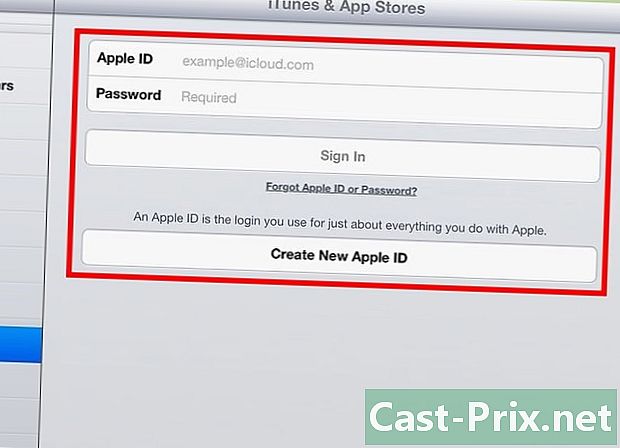
Silakan login. Sekarang setelah Anda memulihkan iPad Anda, Anda harus masuk dan masuk menggunakan ID Apple Anda untuk mengunduh aplikasi favorit Anda dari App Store.- Mulailah dengan masuk ke menu preferensi aplikasi.
- Kemudian pilih opsi iTunes & App Store.
- Masukkan nama pengguna dan kata sandi Anda sekarang dan pilih Login.
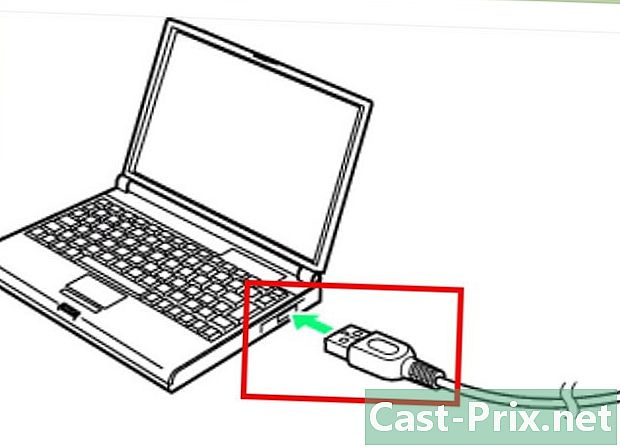
- Jika Anda bermaksud memberikan atau menjual iPad Anda kepada seseorang, sangat disarankan untuk mengembalikannya untuk melindungi data pribadi Anda dan untuk melindungi dari pencurian identitas. Saat Anda memulihkan iPad, semua data pribadi Anda akan dihapus.